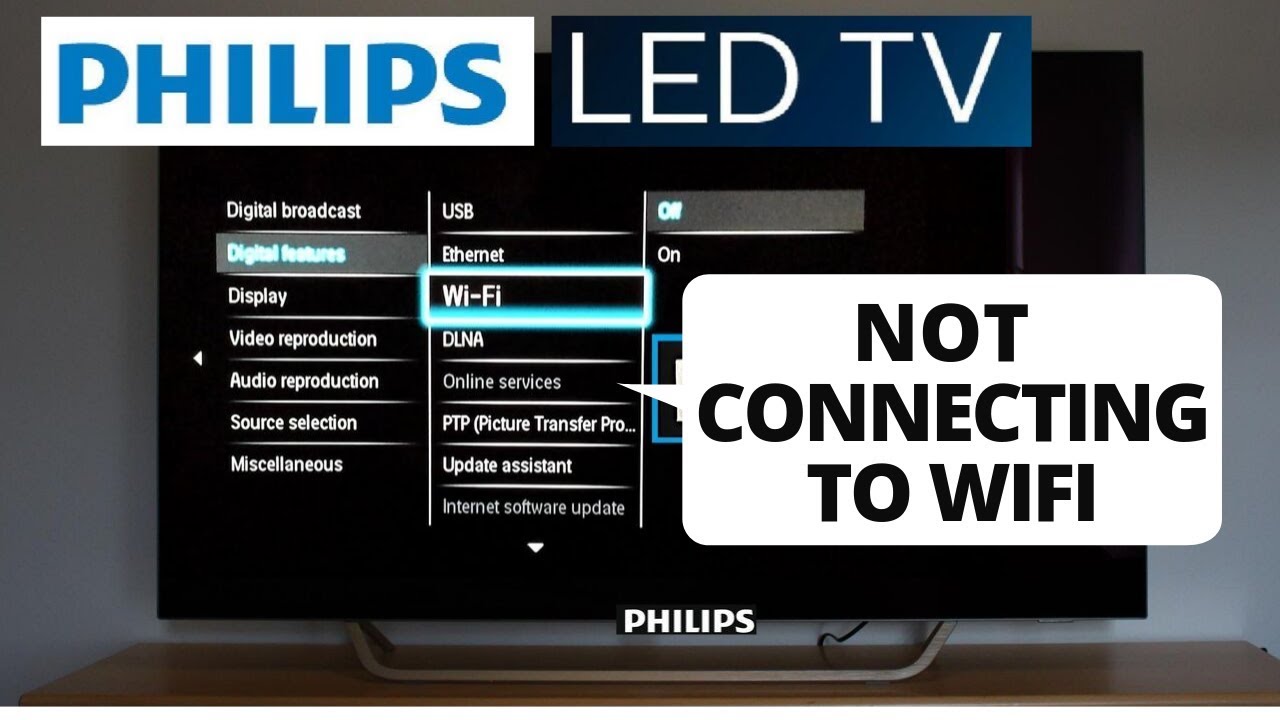विषयसूची
स्मार्ट टीवी पारंपरिक टीवी से आगे निकल गए हैं, इसलिए हर जगह तेजी से लोकप्रिय हो रहे हैं। इसके अलावा, आप बेहतर दृश्य अनुभव के लिए मोबाइल डिवाइस के माध्यम से छवियों और वीडियो को साझा कर सकते हैं।
फिलिप्स सबसे लोकप्रिय ब्रांडों में से एक है जो अपने उच्च गुणवत्ता वाले उपकरणों जैसे स्मार्ट टीवी, ह्यू लाइट्स और कई अन्य स्मार्ट के लिए जाना जाता है। घरेलू उत्पाद। उदाहरण के लिए, Philips स्मार्ट टीवी के विभिन्न मॉडल विभिन्न स्थितियों और समाधानों के लिए डिज़ाइन किए गए हैं, जैसे तस्वीर की गुणवत्ता, उपयोगकर्ता-मित्रता, एर्गोनोमिक, सुरक्षा और ध्वनि।
उनका नवीनतम स्मार्ट टीवी मॉडल प्रसिद्ध एंड्रॉइड टीवी ऑपरेटिंग पर आधारित है। सिस्टम, हालांकि इसकी सेटिंग पूरी तरह से डिवाइस प्लेटफॉर्म और उसके मॉडल पर निर्भर करती है। या इंटरनेट तक आपकी पहुंच है।
अगर आप फिलिप्स स्मार्ट टीवी के वायरलेस नेटवर्क से कनेक्ट नहीं होने की समस्या का सामना कर रहे हैं, तो चिंता न करें क्योंकि आप अकेले नहीं हैं। कई लोगों ने इस समस्या का सामना करने की सूचना दी है।
यह पोस्ट उन तरीकों के बारे में बात करेगी जिनसे आप अपने स्मार्ट टीवी को वायरलेस नेटवर्क से आसानी से जोड़ सकते हैं।
अपने वाई-फाई राउटर के पासवर्ड की जांच करें
इस समस्या के पीछे सबसे आम दोषियों में से एक वायरलेस राउटर है।
आपके राउटर का वायरलेस पासवर्ड या कुंजी आमतौर पर आपके राउटर मॉडेम के नीचे होती है या इसके दस्तावेज़ों में लिखी होती है। कई राउटर का वाई-फाईपासवर्ड WPA और WPA2 एन्क्रिप्शन है जो Philips TV से कनेक्ट करने में मदद करता है।
एक WEP एन्क्रिप्शन पासवर्ड या कुंजी भी है जिसमें हेक्साडेसिमल पासवर्ड होता है जिसमें शून्य से नौ तक की संख्या और A से B तक बड़े अक्षर होते हैं।<1
अपने राउटर पर WPS बटन खोजने की कोशिश करें। ऐसा इसलिए है, क्योंकि कुछ मामलों में, यह वायरलेस नेटवर्क सुरक्षा को अस्थायी रूप से कम करने में मदद कर सकता है ताकि उपकरणों को बिना किसी पासवर्ड के इंटरनेट से कनेक्ट करने में मदद मिल सके।
इस प्रकार, अपने फिलिप्स टीवी को अपने इंटरनेट कनेक्शन से जोड़ने का प्रयास करते समय, चुनें स्कैन का चयन करने के बजाय WPS।
यदि आपका पासवर्ड केवल 5 से 13 वर्णों का है, तो अपने राउटर के निर्माता से संपर्क करें और इसकी रिपोर्ट करें ताकि वे समाधान खोजने में आपकी सहायता कर सकें।
पावर साइकिल आपका वाईफाई राऊटर
ऐसे कुछ मामले हैं जहां वाई-फाई राऊटर के कारण फिलिप्स टीवी के साथ वायरलेस नेटवर्क कनेक्शन में समस्या आती है।
जब आप लंबे समय से वाई-फाई राउटर का उपयोग कर रहे हों, तो यह हो सकता है राउटर की आंतरिक मेमोरी को प्रभावित करें या ज़्यादा गरम करना शुरू करें। अगर आपने 3-5 साल से अधिक समय से वाईफाई राउटर का उपयोग किया है, तो संभावना है कि यह खराब हो सकता है।
इसलिए इसे काम करने के लिए, आपको अपने राउटर पर एक पावर साइकिल करने की कोशिश करनी चाहिए। यहां वे चरण दिए गए हैं जिनका आप अनुसरण कर सकते हैं:
- अपने वाई-फ़ाई राऊटर के पावर कॉर्ड को अनप्लग करके प्रारंभ करें
- फिर, एक मिनट तक प्रतीक्षा करें
- एक मिनट में एक बार पर, पावर केबल को वापस प्लग करें
हालांकि, यदि बैटरीआपके राउटर को पावर देता है, इसकी बैटरी को एक मिनट से अधिक समय के लिए हटा दें।
आखिरकार, लगातार उपयोग या अत्यधिक गरम होने से उत्पन्न किसी भी समस्या को हल करने का सबसे तेज़ तरीका राउटर की बैटरी को खत्म करना है।
हालांकि, यदि आप अभी भी अपने टीवी को वायरलेस नेटवर्क से कनेक्ट नहीं कर पा रहे हैं, तो नीचे बताए गए कुछ अन्य तरीकों को आजमाएं। अपने टीवी को वाई-फाई से कनेक्ट करें, यह आपके टीवी की सेटिंग हो सकती है। इस प्रकार, सुनिश्चित करें कि आपकी फिलिप्स टीवी नेटवर्क सेटिंग्स ऑटो आईपी एड्रेस को इंगित करने के लिए सेट हैं। यदि आप नहीं जानते कि सेटिंग कैसे जांचें, तो यहां चरण-दर-चरण मार्गदर्शिका दी गई है!
- अपने टीवी रिमोट का उपयोग करके होम बटन दबाकर शुरू करें
- सेटिंग पर क्लिक करें Tab
- उसके बाद, सभी सेटिंग चुनें
- फिर, वायरलेस और नेटवर्क चुनें
- वायर्ड या वाई-फ़ाई पर क्लिक करें
- नई विंडो खुलने के बाद , नेटवर्क सेटिंग्स देखें चुनें
- इस मेनू से, आपको यह जांचना चाहिए कि आपके फिलिप्स टीवी का वायरलेस नेटवर्क मोड डीएचसीपी/ऑटो आईपी इंगित करने के लिए सेट है या नहीं। यदि आपका वायरलेस राउटर Philips TV IP पता बदलता है तो यह आपके टीवी को स्वचालित रूप से एक कनेक्शन स्थापित करने में मदद करेगा
हालांकि, कृपया IP पते की दोबारा जांच करना याद रखें क्योंकि यह 0 या 169 से शुरू नहीं होना चाहिए, और सिग्नल की ताकत चार बार दर्शानी चाहिए। यदि दोनों में से कोई एक नहीं है या IP पता खाली है, तो अपने इंटरनेट सेवा प्रदाता (ISP) से संपर्क करेंऔर इस समस्या की रिपोर्ट करें।
अपने वाई-फाई राउटर के सुरक्षा विकल्पों की दोबारा जांच करें
कई बार आपके राउटर की सुरक्षा सेटिंग्स कनेक्शन समस्या का कारण बन सकती हैं। इसलिए, इस समस्या को ठीक करने के लिए, आपको निम्न सेटिंग देखनी चाहिए।
यह सभी देखें: वाईफाई मॉनिटरिंग मोड - अल्टीमेट गाइड- सुनिश्चित करें कि आपका राउटर क्लाउड सुरक्षा बंद है
- सुनिश्चित करें कि आपके इंटरनेट पोर्ट 80 और 443 खुले हैं
- अपने राउटर पर छुपा/अदृश्य SSID का विकल्प निष्क्रिय करें
हालांकि, सभी राउटर की सेटिंग अलग-अलग होती है। इस प्रकार, सेटिंग्स में उचित परिवर्तन करने के लिए, आगे की सहायता के लिए ग्राहक सहायता से संपर्क करें।
यदि आप अभी भी अपने फिलिप्स टीवी को वाई-फाई से कनेक्ट करने में संघर्ष कर रहे हैं, तो नीचे दिए गए चरणों का पालन करें।
एक वायरलेस नेटवर्क कनेक्शन फिर से बनाएं
अगर आपने अपने टीवी को इंटरनेट से जोड़ने के लिए कई बार कोशिश की है, लेकिन इससे कुछ हल नहीं हुआ, तो आपको कनेक्शन फिर से बनाना पड़ सकता है।
हालांकि यह हो सकता है दुर्लभ हो, कभी-कभी अपराधी राउटर या स्मार्ट टीवी के बजाय कनेक्शन होता है।
यह प्रक्रिया दो चरणों में विभाजित है:
- इंटरनेट नेटवर्क को भूल जाइए
- वायरलेस कनेक्शन फिर से बनाएं
इंटरनेट नेटवर्क को भूल जाएं
अपने टीवी को इंटरनेट से कनेक्ट करने के लिए, आपको पहले इसे मौजूदा इंटरनेट नेटवर्क से डिस्कनेक्ट करना होगा। यह सभी नेटवर्क कैश को हटा देगा।
यदि आप सुनिश्चित नहीं हैं कि नेटवर्क को कैसे भुलाया जाए, तो यहां वे चरण दिए गए हैं जिनका आप अनुसरण कर सकते हैं:
- द्वारा प्रारंभ करेंअपने टीवी के रिमोट कंट्रोल पर होम बटन पर क्लिक करके
- फिर सेटिंग विकल्प चुनें
- उसके बाद, आपको मेनू पर नेटवर्क देखने की जरूरत है। एक बार मिल जाने के बाद, उस पर क्लिक करें।
- वायर्ड या वाईफाई विकल्प चुनें
- फिर अपने वर्तमान नेटवर्क का चयन करें
- एक नई विंडो खुलने के बाद, Forget Network पर क्लिक करें
एक बार प्रक्रिया समाप्त हो जाने के बाद, कृपया अपने टीवी और राउटर को पुनरारंभ करें ताकि वे एक नई सेटिंग कॉन्फ़िगर कर सकें।
Philips TV के साथ एक वायरलेस कनेक्शन फिर से बनाएँ
अपने Philips TV को कनेक्ट करने के लिए वाई-फाई के लिए, सुनिश्चित करें कि आपके पास अपने टीवी के साथ संगत डब्ल्यूएलएएन राउटर है। आपके लिए इसे सरल बनाने के लिए, हमने नीचे सभी चरणों को सूचीबद्ध किया है:
- अपने टीवी रिमोट पर होम बटन पर क्लिक करके शुरू करें
- उसके बाद, नेटवर्क से कनेक्ट करें चुनें और फिर ओके दबाएं
- वायरलेस विकल्प पर क्लिक करें और फिर से ओके दबाएं
- फिर, स्कैन बटन का चयन करें और कन्फर्म पर क्लिक करें
- एक बार जब यह वायरलेस कनेक्शन की सूची दिखाता है, तो चुनें अपने वायरलेस नेटवर्क को सूची से चुनें और फिर ठीक चुनें
- फिर आपको अपनी स्क्रीन के नीचे कुंजी दर्ज करने का विकल्प दिखाई देगा। अपनी एन्क्रिप्शन कुंजी दर्ज करने के लिए उस पर क्लिक करें।
- एन्क्रिप्टेड पासवर्ड टाइप करने के लिए रिमोट के संख्यात्मक बटनों का उपयोग करें।
- एक बार जब आप कर लें, तो ठीक दबाएं। आपको केवल एक बार ऐसा करना होगा क्योंकि आपका फिलिप्स टीवी इस जानकारी को सहेज लेगा
- फिर कुछ मिनट प्रतीक्षा करें जब तक कि आपका टीवी वाई-फाई से कनेक्ट करने का प्रयास नहीं करता
- कनेक्शन हो जाने के बादपूरा हो गया है, ठीक का चयन करें
- नेटवर्क फ़ंक्शन की आपकी स्क्रीन पर एक संदेश दिखाई देगा, फिर कनेक्शन पूरा करने के लिए ठीक बटन पर क्लिक करें।
- एक बार जब आप एक वायरलेस नेटवर्क कनेक्शन स्थापित कर लेते हैं, तो आप आसानी से अपने स्मार्ट टीवी का उपयोग कर सकते हैं।
अपने फिलिप्स टीवी को हार्ड रीसेट करें
यदि वाईफाई से कनेक्ट करते समय उपरोक्त में से कोई भी समाधान काम नहीं करता है, तो रीसेट करने का प्रयास करें आपका डिवाइस। कई बार हार्ड रीसेट आपके वायरलेस इंटरनेट के साथ कनेक्शन को फिर से स्थापित करने में मदद कर सकता है।
क्या आप नहीं जानते कि हार्ड रीसेट कैसे किया जाता है? अब और चिंता मत करो! यहां अनुसरण करने के लिए एक आसान मार्गदर्शिका दी गई है:
- टीवी को बंद करके प्रारंभ करें
- फिर टीवी से किसी भी केबल या एक्सेसरी को अनप्लग करें
- क्या आप कृपया प्रतीक्षा करें आपके केबल या किसी अन्य एक्सेसरी को फिर से प्लग करने तक कुछ समय
फ़ैक्टरी रीसेट
कभी-कभी, फिलिप्स टीवी इंटरनेट से कनेक्ट नहीं होता है क्योंकि आपने अपने टीवी की सेटिंग बदल दी है।
इसलिए, इंटरनेट कनेक्शन का उपयोग करने के लिए आपको अपने टीवी को उसकी डिफ़ॉल्ट फ़ैक्टरी सेटिंग्स पर रीसेट करना होगा।
याद रखें कि यह हार्ड रीसेट के समान नहीं है, क्योंकि यह आपके टीवी पर सब कुछ साफ़ कर देगा और बदल देगा सेटिंग्स को उनकी डिफ़ॉल्ट फ़ैक्टरी सेटिंग्स पर ले जाएँ।
यहाँ चरण-दर-चरण निर्देश दिए गए हैं जिनका आप अनुसरण कर सकते हैं:
- अपने Philips TV रिमोट पर होम बटन पर क्लिक करके शुरू करें<6
- फिर मुख्य मेनू से, आपको सेटअप का चयन करना होगा
- उसके बाद, टीवी पर क्लिक करेंसेटिंग
- फिर फ़ैक्टरी सेटिंग विकल्प चुनें, और ओके दबाएं
- ओके दबाते ही, स्क्रीन पर एक बॉक्स दिखाई देगा जो आपसे एक पिन कोड दर्ज करने के लिए कहेगा।
- फिर, डिफ़ॉल्ट कोड, 8888 दर्ज करें, या वह नया पासवर्ड दर्ज करें यदि आपने इसे पहले बदल दिया था।
- उसके बाद, रीसेट विकल्प पर क्लिक करें और फिर ठीक बटन का चयन करें।
- आपका फिलिप्स टीवी अपनी रीसेट प्रक्रिया शुरू करेगा, जो आपके द्वारा पहले की गई सभी सेटिंग्स, एप्लिकेशन या अनुकूलन को हटा देगा। फिर यह इसे वापस डिफ़ॉल्ट सेटिंग्स में बदल देगा।
- जब टीवी अपनी डिफ़ॉल्ट स्थिति में वापस आ जाए, तो वायरलेस इंटरनेट नेटवर्क से कनेक्ट करने का प्रयास करें।
वायर्ड कनेक्शन के साथ परीक्षण करें <3
यह पता लगाने के लिए कि टीवी या राउटर में कोई समस्या है या नहीं, अन्य कनेक्शन जैसे वायर्ड इंटरनेट कनेक्शन या किसी अलग राउटर आदि का उपयोग करके परीक्षण करने का प्रयास करें। नीचे कुछ तरीके दिए गए हैं जिनसे आप इस त्रुटि को ठीक करने का प्रयास कर सकते हैं:
यह सभी देखें: क्या करें जब आपका PS4 वाईफाई से कनेक्ट नहीं होगा- ईथरनेट केबल के माध्यम से वायर्ड कनेक्शन के माध्यम से वाईफाई राउटर और टीवी को कनेक्ट करें
- मोबाइल हॉटस्पॉट नेटवर्क बनाएं और फिर अपने स्मार्ट टीवी से कनेक्ट करने का प्रयास करें
- बदलें आपका राउटर
अपने टीवी को फिर से इंस्टॉल करें
यदि आपका टीवी विभिन्न समाधानों को आज़माने के बाद भी आपके वाईफाई नेटवर्क तक नहीं पहुंच पाता है, तो संभावना है कि आपके डिवाइस में कोई बग है। इसलिए, आपको इसे पुनः स्थापित करने की आवश्यकता है। हालांकि, ध्यान रखें कि आप इस प्रक्रिया के दौरान सभी सेटिंग्स, रिकॉर्डिंग खो देंगे।
- होम को दबाकर शुरू करेंआपके टीवी के रिमोट कंट्रोल पर बटन
- फिर मुख्य मेनू से सेटअप का चयन करें
- नई विंडो खुलने के बाद, टीवी सेटिंग्स का चयन करें और ठीक दबाएं
- फिर टीवी को पुनर्स्थापित करें चुनें<6
- यदि आपके मेनू में टीवी को पुनर्स्थापित करने का विकल्प नहीं है, तो चिंता न करें, क्योंकि सेटिंग्स मॉडल से मॉडल में भिन्न होती हैं। इस प्रकार, सामान्य सेटिंग्स की तलाश करने का प्रयास करें।
- इस पर क्लिक करें और फिर टीवी को पुनर्स्थापित करें चुनें
निष्कर्ष
हालांकि नेटवर्क कनेक्ट करने की समस्याएं निराशाजनक हो सकती हैं, आप उन्हें ठीक कर सकते हैं इस लेख के साथ जल्दी से अपने घर पर आराम से बैठें।
आपको केवल बताए गए चरणों का पालन करना है, और जल्द ही आप एक बफर-मुक्त स्मार्ट टीवी अनुभव का आनंद लेंगे।